

在使用Microsoft Excel进行数据分析时,了解不同函数的使用方法是提高效率和准确性的关键之一。其中,MEDIAN 函数是用于计算一组数据的中位数的重要工具。中位数是数据集中间的值,对于处理统计数据和评估数据的分布情况非常有用。在本文中,我们将深入介绍如何使用Excel的 MEDIAN 函数,以便您能够更有效地处理和分析数据。
Excel median函数的使用方法:
1、首先我们打开一个工作样表作为例子。
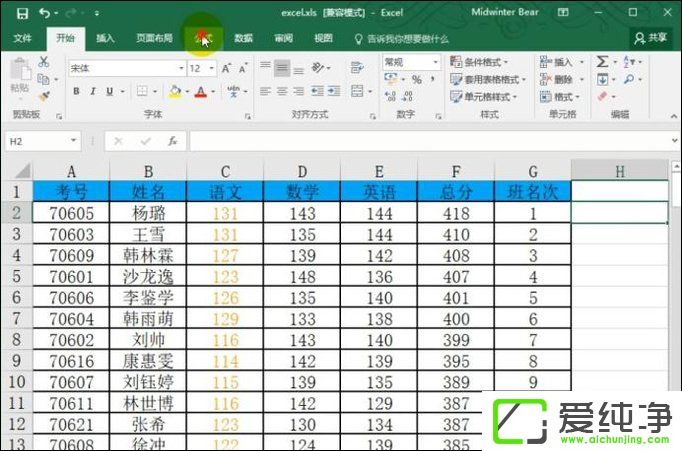
2、选择一个空白单元格后点击工具栏中的公式标签,点击插入函数命令。
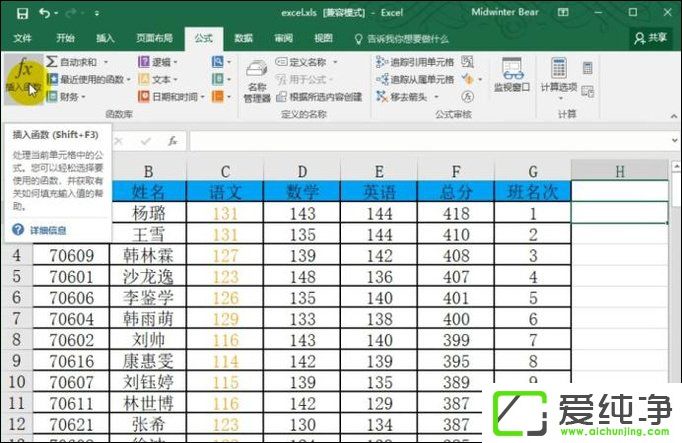
3、打开函数面板后搜索median函数后点击确定。
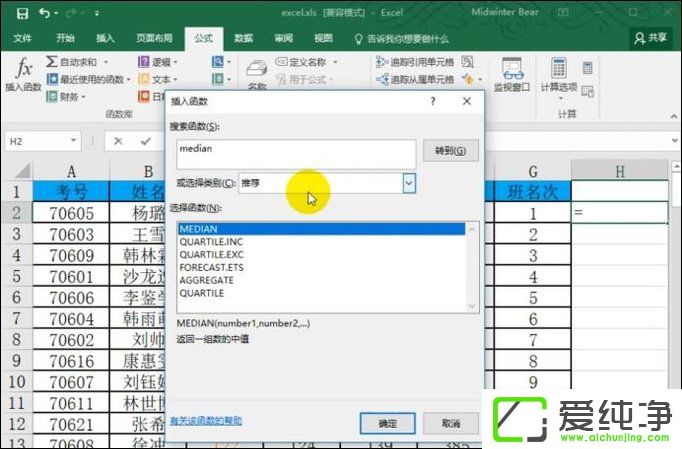
4、点击第一个参数右边的向上小箭头。
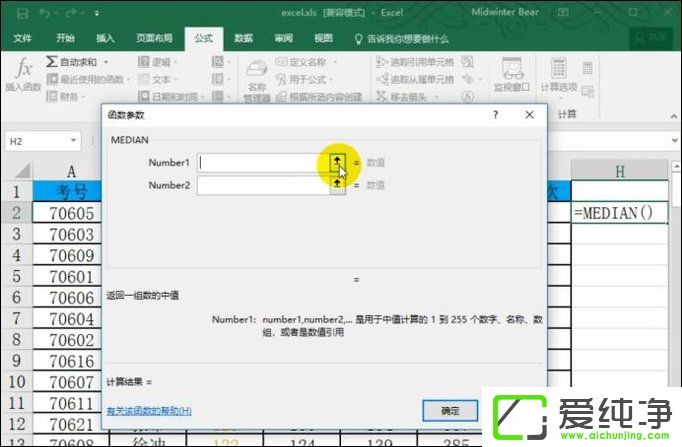
5、选择单元格区域,这里为了演示函数的使用方法,小编选择了两个数字的数组。
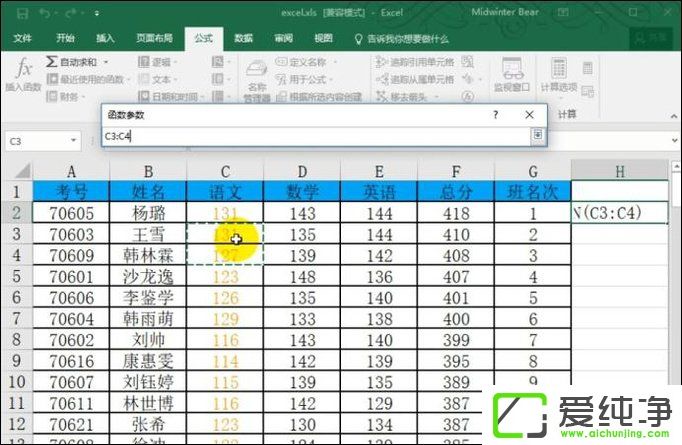
6、选择后确定得到两个数字的中间值,结果计算无误。
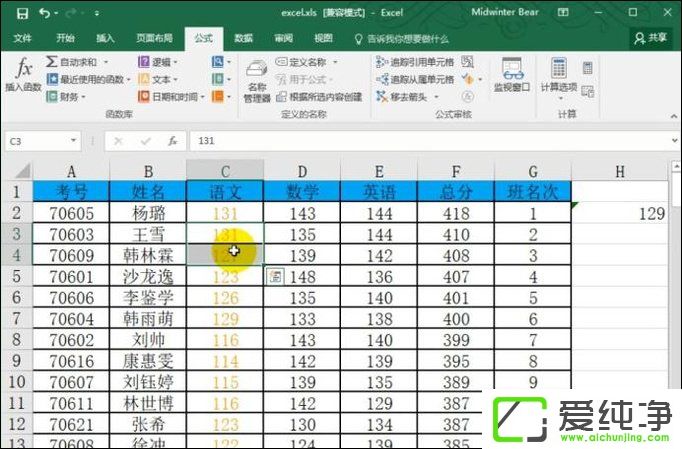
7、计算e5:e6数组的中间值,结果正确。
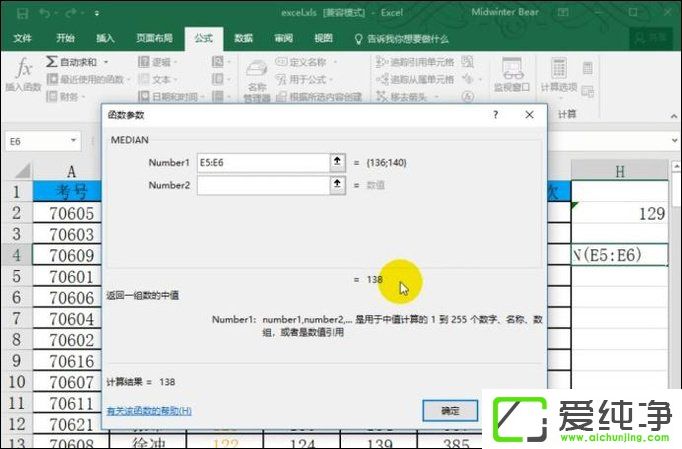
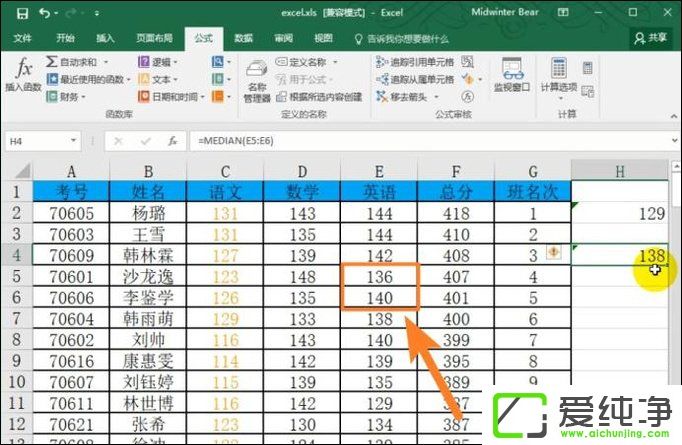
8、如果需要计算两组不相邻的数组,我们可以直接在median函数中进行多参数输入。
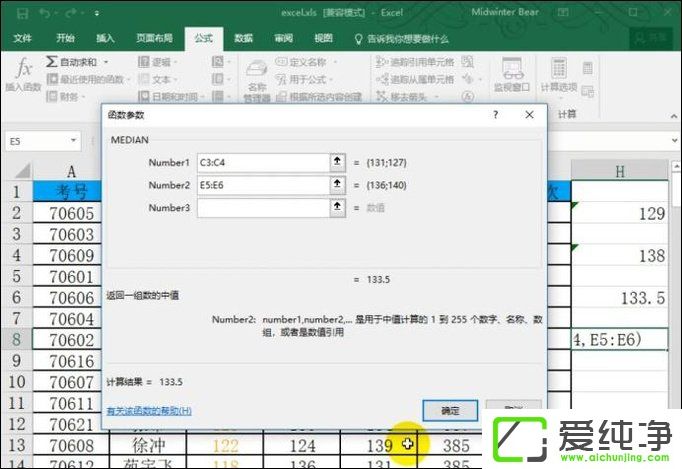
9、减少了重复的操作,提高了工作的效率。
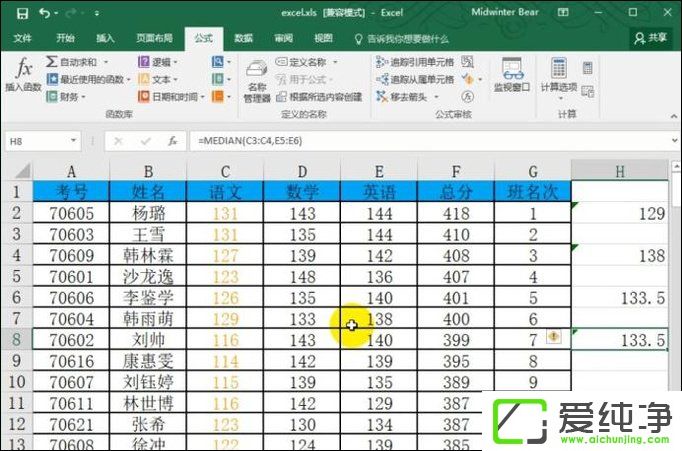
通过本文的介绍,相信您已经了解了在 Excel 中如何使用 MEDIAN 函数来计算数据的中位数。无论是处理小型数据集还是大规模数据,掌握这一函数都能帮助您更好地进行数据分析工作。
| 留言与评论(共有 条评论) |